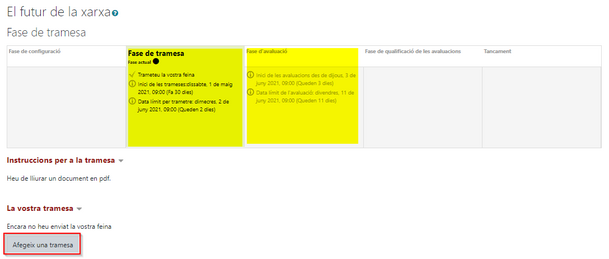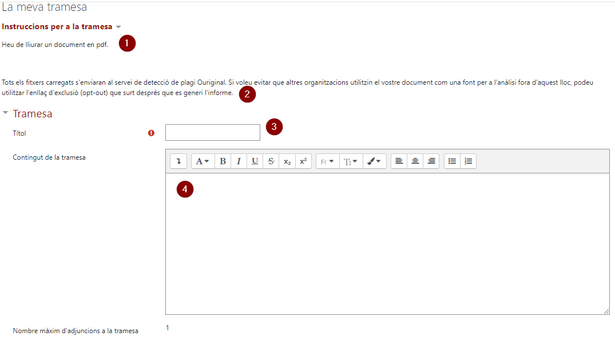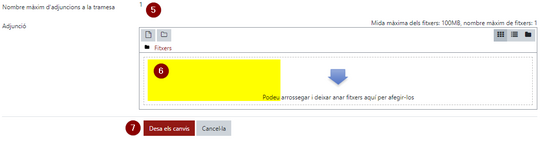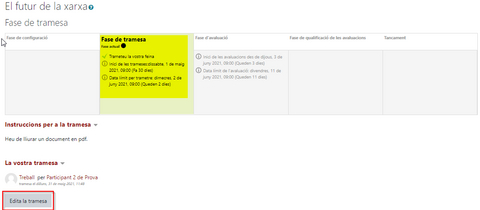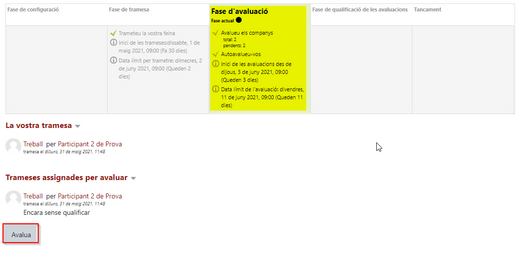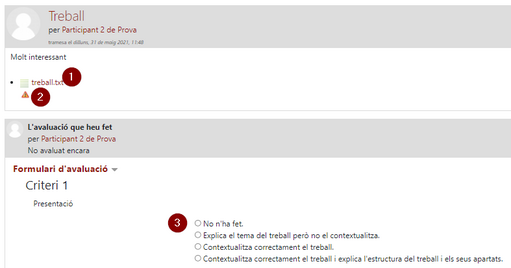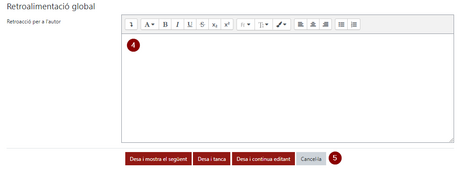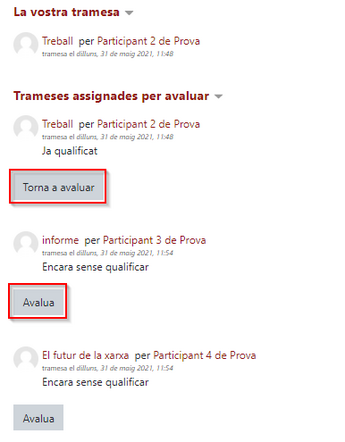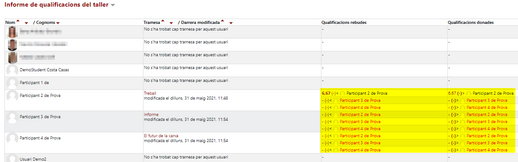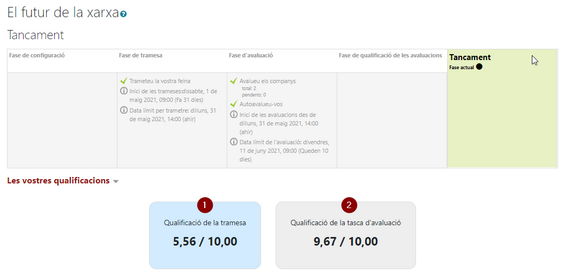Taller per a estudiants: diferència entre les revisions
De URecursos
(Es crea la pàgina amb «{{Template:MoodleEstudiant}} === Què és === esquerra L'activitat Taller de Moodle és una eina complexa i completa en la qual l'estudiant fa un lliurament que és avaluat per la resta del grup. Permet la recopilació, revisió i avaluació pels companys del treball de l'estudiant. * Es pot trametre qualsevol contingut digital (fitxers), com ara documents de processador de textos o fulls de càlcul, i també poden escriure text directa...».) |
Cap resum de modificació |
||
| Línia 13: | Línia 13: | ||
Tot i ser una activitat amb molts avantatges, cal tenir en compte que la configuració inicial pot ser complexa. Per això, es recomana comptar amb el suport de la UDUTE per assegurar que tot funcioni correctament. | Tot i ser una activitat amb molts avantatges, cal tenir en compte que la configuració inicial pot ser complexa. Per això, es recomana comptar amb el suport de la UDUTE per assegurar que tot funcioni correctament. | ||
=== Com funciona el Taller === | |||
Les fases del Taller són: | Les fases del Taller són: | ||
| Línia 23: | Línia 24: | ||
Quan l’estudiantat entra al taller, veu també el quadre de comandament però només amb aquelles informacions que li corresponen. | Quan l’estudiantat entra al taller, veu també el quadre de comandament però només amb aquelles informacions que li corresponen. | ||
==== Tramesa ==== | |||
En la fase de tramesa, l’estudiantat té disponible el botó ''Afegeix tramesa'', per fer el seu lliurament. | En la fase de tramesa, l’estudiantat té disponible el botó ''Afegeix tramesa'', per fer el seu lliurament. | ||
| Línia 30: | Línia 32: | ||
En la pàgina de la tramesa l’estudiantat veurà les instruccions que hem escrit per a la tramesa (1) i, si l’hem activat, veurà el missatge de detecció de plagi (2).[[Fitxer:Imagegg.png|cap|miniatura|615x615px]] | |||
En la pàgina de la tramesa l’estudiantat veurà les instruccions que hem escrit per a la tramesa (1) i, si l’hem activat, veurà el missatge de detecció de plagi (2). | |||
[[Fitxer:Imagegg.png|cap|miniatura|615x615px]] | |||
[[Fitxer:Imagefffd.png|cap|miniatura|544x544px]] | [[Fitxer:Imagefffd.png|cap|miniatura|544x544px]] | ||
| Línia 50: | Línia 48: | ||
[[Fitxer:Imagep.png|cap|miniatura|480x480px]] | [[Fitxer:Imagep.png|cap|miniatura|480x480px]] | ||
==== Fase d'avaluació ==== | |||
Per fer l’avaluació, l’estudiantat entra en l’activitat taller una altra vegada. Veurà les trameses que té assignades. Cal que cliqui el botó ''Avalua''. | Per fer l’avaluació, l’estudiantat entra en l’activitat taller una altra vegada. Veurà les trameses que té assignades. Cal que cliqui el botó ''Avalua''. | ||
[[Fitxer:Imageljgyhv.png|cap|miniatura|521x521px]] | [[Fitxer:Imageljgyhv.png|cap|miniatura|521x521px]] | ||
Se li carregarà una pàgina on podrà consultar el treball (1), veure una indicació de l’estat de l’informe de plagi, si n’hi ha (2), marcar els valors obtinguts per cada criteri de la rúbrica (3) i deixar un comentari com a retroacció de l’avaluació (4). Després pot desar (5). | Se li carregarà una pàgina on podrà consultar el treball (1), veure una indicació de l’estat de l’informe de plagi, si n’hi ha (2), marcar els valors obtinguts per cada criteri de la rúbrica (3) i deixar un comentari com a retroacció de l’avaluació (4). Després pot desar (5). | ||
[[Fitxer:Imagen,jkl.png|cap|miniatura|511x511px]] | [[Fitxer:Imagen,jkl.png|cap|miniatura|511x511px]] | ||
[[Fitxer:Imagelll.png|cap|miniatura|458x458px]] | [[Fitxer:Imagelll.png|cap|miniatura|458x458px]] | ||
| Línia 72: | Línia 63: | ||
Durant la fase d’avaluació l’estudiantat podrà fer i refer les avaluacions dels treballs que té assignats (només ha de tornar a entrar al taller i clicar ''Torna a avaluar'' o ''Avalua''). | Durant la fase d’avaluació l’estudiantat podrà fer i refer les avaluacions dels treballs que té assignats (només ha de tornar a entrar al taller i clicar ''Torna a avaluar'' o ''Avalua''). | ||
[[Fitxer:Imagekk.png|cap|miniatura|443x443px]] | [[Fitxer:Imagekk.png|cap|miniatura|443x443px]] | ||
[[Fitxer:Imageq.png|cap|miniatura|518x518px]] | [[Fitxer:Imageq.png|cap|miniatura|518x518px]] | ||
| Línia 81: | Línia 70: | ||
Quan l’estudiantat entri de nou, veurà la nota de la tramesa i la nota de l’avaluació | Quan l’estudiantat entri de nou, veurà la nota de la tramesa i la nota de l’avaluació | ||
==== Fase de tancament ==== | |||
[[Fitxer:Imagewww.png|cap|miniatura|564x564px]] | [[Fitxer:Imagewww.png|cap|miniatura|564x564px]] | ||
Revisió de 09:34, 20 juny 2025
Què és
L'activitat Taller de Moodle és una eina complexa i completa en la qual l'estudiant fa un lliurament que és avaluat per la resta del grup. Permet la recopilació, revisió i avaluació pels companys del treball de l'estudiant.
- Es pot trametre qualsevol contingut digital (fitxers), com ara documents de processador de textos o fulls de càlcul, i també poden escriure text directament en un camp utilitzant l'editor de text.
- A partir dels treballs lliurats, es fa una assignació de revisors de cada un dels treballs.
- L’estudiant valora els treballs dels seus companys mitjançant una rúbrica establerta, oferint comentaris i puntuacions per ajudar a millorar la qualitat de la tasca.
- L'estudiant rep una nota que és la mitjana de les avaluacions rebudes pels companys i una altra nota que avalua com ha fet ell la tasca d'avaluador.
Aquesta metodologia afavoreix el treball en equip, el desenvolupament de les competències d’avaluació entre iguals, tot mantenint un enfocament col·laboratiu dins de l’aula virtual.
Tot i ser una activitat amb molts avantatges, cal tenir en compte que la configuració inicial pot ser complexa. Per això, es recomana comptar amb el suport de la UDUTE per assegurar que tot funcioni correctament.
Com funciona el Taller
Les fases del Taller són:
- Configuració: establim la configuració del taller i el formulari d’avaluació.
- Tramesa: l’estudiantat lliura el seu treball. i s’assignen avaluadors a cada un dels treballs lliurats.
- Avaluació: l’estudiantat avalua els treballs assignats.
- Qualificació de les avaluacions: calculem les notes dels treballs i intervenim en l’avaluació com a professorat (si cal).
- Tancament: publiquem les notes del taller.
Quan l’estudiantat entra al taller, veu també el quadre de comandament però només amb aquelles informacions que li corresponen.
Tramesa
En la fase de tramesa, l’estudiantat té disponible el botó Afegeix tramesa, per fer el seu lliurament.
En la pàgina de la tramesa l’estudiantat veurà les instruccions que hem escrit per a la tramesa (1) i, si l’hem activat, veurà el missatge de detecció de plagi (2).
Per fer la tramesa:
- li ha de posar un títol (3),
- si hem deixat activat que podia lliurar text en línia (4) podrà escriure’l,
- veurà l’avís de quants fitxers pot adjuntar (5)
- tindrà l’espai per adjuntar el fitxer (6)
- i haurà de desar la tramesa (7)
Mentre la fase de tramesa està activa, l’estudiantat pot editar la seva tramesa si torna a entrar al taller.
Fase d'avaluació
Per fer l’avaluació, l’estudiantat entra en l’activitat taller una altra vegada. Veurà les trameses que té assignades. Cal que cliqui el botó Avalua.
Se li carregarà una pàgina on podrà consultar el treball (1), veure una indicació de l’estat de l’informe de plagi, si n’hi ha (2), marcar els valors obtinguts per cada criteri de la rúbrica (3) i deixar un comentari com a retroacció de l’avaluació (4). Després pot desar (5).
Durant la fase d’avaluació l’estudiantat podrà fer i refer les avaluacions dels treballs que té assignats (només ha de tornar a entrar al taller i clicar Torna a avaluar o Avalua).
Quan l’estudiantat entri de nou, veurà la nota de la tramesa i la nota de l’avaluació
Fase de tancament
Altres informacions i ajudes d'interès
Si tens qualsevol dubte, pots obrir un tiquet URespon a l'Àrea de les TIC o a la Unitat de Docència Universitària i Tecnologia educativa.
Recorda que tant la secretaria de la teva facultat com la coordinació dels teus estudis t'orientaran sempre en allò que necessitis.